 Källa: Android Central
Källa: Android Central
PlayStation VR är ett fantastiskt system som introducerar många människor till VR, men även de bästa systemen upplever problem då och då. Från spårningsproblem till visningsproblem till ljudproblem, så här fixar du nästan alla problem du upplever med din PlayStation VR.
Om du har tömt alla felsökningsalternativ och fortfarande har problem med din PlayStation VR är det förmodligen dags att göra det kontakta Sony support.
- Hur du uppdaterar din PlayStation VR
- Hur man fixar suddiga bilder
- Hur man fixar en skakande bild
- Få den bästa ljuskalibreringen
- Så här fixar du problem med skärmspegling
- Hur fixar du dålig spårning av huvud och styrenhet
- Så här fixar du ett USB-fel
- Hur man fixar 3D-ljud fungerar inte
- Så här fixar du repor i ditt headset
- Hur man hanterar illamående
- Hur man hanterar Aim controller drift
- Hur man hanterar menystammare
- Hur man hanterar semesterbelysning och din PSVR-kamera
- Hur man förhindrar linsdimma
Hur du uppdaterar din PlayStation VR
Många av de prestandaproblem som du kan uppleva kan vara ett direkt resultat av en föråldrad enhet. Om du är osäker på hur du uppdaterar din PSVR, läs instruktionerna här!
Tack och lov är det en enkel process, och här är vad du behöver göra:
-
Gå till Menyn Inställningar.
 Källa: Android Central
Källa: Android Central -
Bläddra ner och välj Enheter.
 Källa: Android Central
Källa: Android Central -
Bläddra ner och välj PlayStation VR.
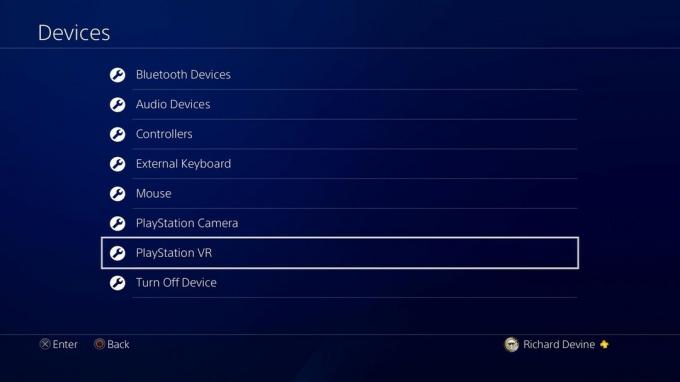 Källa: Android Central
Källa: Android Central -
Bläddra ner och välj PlayStation VR-enhetsprogramvara.
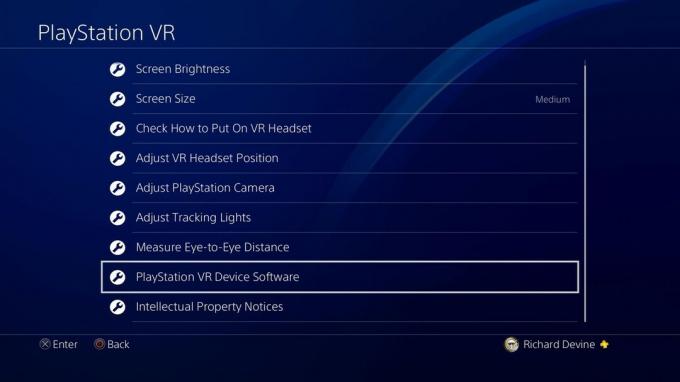 Källa: Android Central
Källa: Android Central -
Skärmen du ser visar nu den aktuella programversionen du är på.
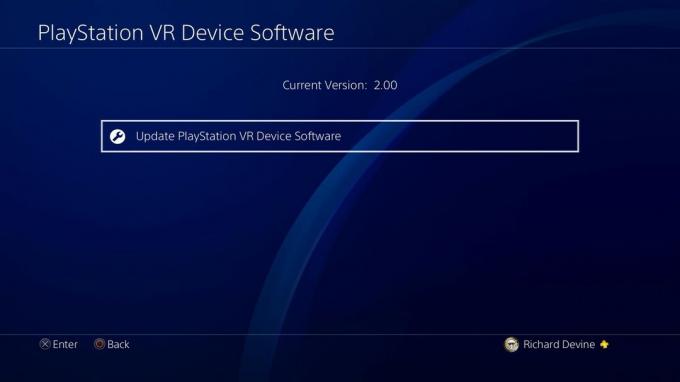 Källa: Android Central
Källa: Android Central - Välj om du vill söka efter en programuppdatering uppdatera programvaran för PlayStation VR-enheter.
Om det finns en uppdatering tillgänglig kommer konsolen nu att ladda ner och installera den redo för ditt nästa virtuella äventyr att börja! Du behöver inte heller ha PlayStation VR-headsetet anslutet till konsolen för att uppdatera. Den kan lossas från processorenheten och du kan fortfarande leta efter uppdateringar.
Verizon erbjuder Pixel 4a för bara $ 10 / månad på nya obegränsade linjer
Hur man hanterar suddiga bilder i PlayStation VR
Suddiga bilder kommer att förstöra din VR-upplevelse. Så här ser du till att du ser tydligt!
Se originalartikeln
Se till att headsetet är korrekt monterat
 Källa: Android Central
Källa: Android Central
En av de mest kritiska delarna av att använda VR är headsetet. Den andra ser till att den sitter ordentligt på huvudet. Var noga med att använda knappen på baksidan av headsetet för att sprida enheten över huvudet. Använd sedan redskapet för att vrida det tätt mot huvudet. Använd sedan knappen på toppen av headsetets ansiktsmask för att justera hur nära och långt det är från ditt ansikte.
Det viktiga att komma ihåg här är att du får bästa resultat om ditt headset är så jämnt som möjligt i ansiktet.
Rengör headsetet
 Källa: Sony
Källa: Sony
Smuts eller smuts kan dölja linserna på din PlayStation VR. Prova rengöring av din PlayStation VR innan du börjar oroa dig för att din enhet är defekt.
Justera interpupillärt avstånd
Om bilden är suddig och du är säker på att headsetet är korrekt monterat och dina linser är rena är det dags att justera IPD.
- Välj inställningar.
-
Välj Enheter.
 Källa: Android Central
Källa: Android Central - Välj PlayStation VR.
-
Välj Mät öga-till-öga-avstånd.
 Källa: Android Central
Källa: Android Central - Välj Nästa.
-
Välj OK.
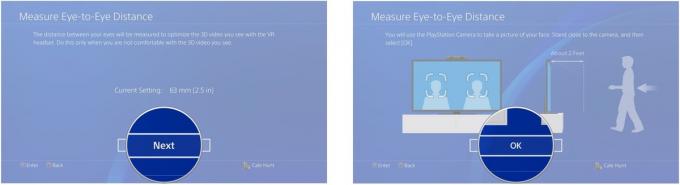 Källa: Android Central
Källa: Android Central - Välj Ta bilder när du har ställt upp ditt ansikte med lådorna.
-
Välj OK.
 Källa: Android Central
Källa: Android Central - Justera lådor så att de står i linje med dina ögon.
-
Välj OK.
 Källa: Android Central
Källa: Android Central
Om IPD inte är perfekt första gången, fortsätt försöka tills du får rätt. Det kommer att göra en enorm skillnad i slutändan.
Starta om din PlayStation VR
 Källa: Android Central
Källa: Android Central
I vissa mycket sällsynta fall kan videon som kommer från PlayStation 4 till din PlayStation VR bli skev eller skadad. Detta kommer förmodligen aldrig att hända för de flesta, men om du stöter på en suddig eller förvrängd bild och ovanstående korrigeringar inte hjälper kan du starta om PlayStation VR för att försöka rätta till ett mottagarproblem. Tryck bara på strömbrytaren på PlayStation VR-kontrollkabeln, vänta några ögonblick och tryck igen för att återställa strömmen. Detta kommer att återställa anslutningen till din PlayStation 4, vilket skulle korrigera eventuella snedvridningar.
Se originalartikeln
Så här fixar du en skakande bild i PlayStation VR
Få saker förstör en upplevelse i VR som en skärm som skakar och rör sig när du står stilla. Så här hanterar du detta problem.
Var uppmärksam på gränserna
 Källa: Sony
Källa: Sony
PlayStation VRs installation har ett pålitligt avstånd på sex fot. Sony flyter en varning när du överskrider den 6-fots linjen, så att du inte upplever några betydande problem, men om du har rätt på den 6-fots linjen kommer du att märka enstaka instabilitet.
Nyckeln till att undvika detta är att gå tillbaka tills du ser det flytande meddelandet och sedan ta ett steg framåt. Om din plats ligger på 6-fots linjen, vill du skjuta den framåt en tum eller två. Detta hindrar dig också från att se den flytande varningen när du lutar dig bakåt eller vänder dig för att få något bakom dig medan du fortfarande är i VR.
Justera spårljus
 Källa: Android Central
Källa: Android Central
Oavsett om du rengör och av misstag flyttade kameran eller om någon sprang framför dig när du ställde in, kan små spårningsproblem åtgärdas med omkalibrering i PlayStation 4-menyn.
- Gå till inställningar i PlayStation-menyn.
- Välj Enheter från menyn Inställningar.
- Välj PlayStation VR från Enheter-menyn.
- Välj Justera spårljus.
- Komplett alla tre justeringsförfaranden.
När du har avslutat omkalibreringen blir ditt headset lika exakt som varje headset borde vara efter den första installationen. Njut av!
Få bästa ljuskalibrering
Har du någonsin undrat vad den bästa ljuskalibreringen för din PSVR var? Här är lite användbar information om det!
Håll stilla och var exakt
Ljuskalibreringsinställningen är en process i fyra steg som kräver att du håller headsetet i dessa positioner medan kalibreringen är sker, vilket innebär att dina händer måste vara stabila och headsetet måste vara exakt uppradat med konturen du ser på visa.
Det är också viktigt att det inte finns några reflekterande ytor nära PlayStation Camera synfältet.
Belysning betyder något
 Källa: Sony
Källa: Sony
Nyckeln till en konsekvent PlayStation VR-upplevelse är att se till att du kör Ljuskalibrering när belysningen i din lekplatsen är densamma som varje gång du spelar, och ju mörkare rummet är, desto bättre blir denna process.
Se till att inga lampor lyser direkt på din eller din PlayStation-kamera heller!
Så här fixar du problem med skärmspegling
Vissa användare har rapporterat ett problem där de inte kan se någonting på sin TV men kan se en bild i deras huvudmonterade skärm (HMD). Så här åtgärdar du problemet.
Kontrollera dina HDCP-inställningar
HDCP (High-bandwidth Digital Content Protection) är utformat för att förhindra kopiering av innehåll medan det överförs via vissa anslutningar. Oavsett anledning påverkas vissa PSVR-spel av att ha HDCP aktiverat. Så här inaktiverar du det.
- Klick inställningar.
-
Klick Systemet.
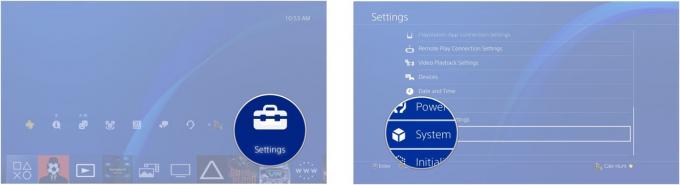 Källa: Android Central
Källa: Android Central - Klick Aktivera HDCP.
-
Klick Ja. Bockmarkeringen ska försvinna från rutan och HDCP inaktiveras.
 Källa: Android Central
Källa: Android Central
Kontrollera dina HDMI-kablar
Om du har problem med skärmspegling, koppla bort varje HDMI-kabel i taget och byt ut den mot en som inte medföljde din PSVR. Om en bild dyker upp på din TV vet du att det var en HDMI-kabel.
 Källa: Android Central
Källa: Android Central
Återigen hävdar andra användare att problemet är med PlayStation 4s HDMI-port. Om du har bytt ut HDMI-kablar och fortfarande inte får en bild, försök försiktigt jiggling HDMI-kabeln som ansluts till baksidan av din PS4.
 Källa: Android Central
Källa: Android Central
Om du ser flimrande bilder på din TV är det ett gott tecken att hårdvaran i din PS4 orsakar problemet.
Ta bort förlängningskabeln
 Källa: Android Central
Källa: Android Central
För att ytterligare eliminera risken för en felaktig kabel, försök att ta bort förlängningskabeln mellan PSVR: s externa processorenhet och HMD.
Anslut HMD direkt till processorenheten och se om du får en bild på din TV. Om du gör det vet du att förlängningskabeln är problemet. Dags att beställa en ersättare!
Hur fixar du dålig spårning av huvud och styrenhet
En av de bästa delarna av VR är att kunna använda huvud och händer för att interagera med den virtuella miljön. En av de värsta delarna av VR är när din rörelse inte spåras ordentligt. Så här fixar du det!
Hur fixar du dålig huvudspårning
 Källa: Android Central
Källa: Android Central
Börja med att se till att din PlayStation-kamera sitter på en tråkig eller matt yta. Du vill inte att den ska plocka upp några reflekterande ytor eller något som är särskilt glänsande.
Du vill också se till att kameran inte tar upp några andra starka lampor eller lysdioder. Vanlig elektronisk objekt som kan kasta bort din PlayStation-kamera inkluderar dataskärmar eller en andra TV i rum.
Se också till att det inte finns några starka lampor som lyser direkt på din PlayStation VR HMD.
Du kan också hjälpa din PlayStation-kamera genom att spela i ett mörkt rum. För en gångs skull kommer det inte att röra med dina ögon att spela videospel i ett mörkt rum, för du kommer att vara i din VR-hjälm och se något helt annat. Att spela i ett mörkt rum kommer också att se till att din kamera tar upp den bästa möjliga bilden av LED-lampan i hjälmen, vilket skulle hjälpa till att spåra.
Hur fixar du dålig kontroll av spårning
 Källa: Android Central
Källa: Android Central
Samma regler för hantering av ryckigt huvudspårning gäller också när man hanterar PlayStation Move-kontroller som inte spårar korrekt. För det mesta finns det färre problem med att PlayStation-kameran inte hämtar LED-signaturerna korrekt på din DualShock 4-kontroller eller Move-kontroller.
- Se till att den kontroller du använder har laddats tillräckligt. Låg effekt innebär att du kan tappa ström till din controller utan att inse det, vilket motsvarar en dålig VR-upplevelse.
Så här fixar du ett USB-fel
Allt verkar redo att gå, men du får ett USB-fel som hindrar dig från att spela. Så här fixar du det.
Kontrollera dina USB-kablar
 Källa: Android Central
Källa: Android Central
Har du ställts inför ett meddelande som läser USB-fel? Kontrollera dessa:
- Något är inte inkopplat eller inkopplat felaktigt. En av USB-kablarna för PlayStation VR kan ha kommit utan sittplatser. Du måste kontrollera båda sladdarna på framsidan av PlayStation VR-kontrollrutan samt USB som är ansluten till framsidan av din PlayStation 4-konsol. Om något av dessa har lossnat kan det orsaka USB-felet.
Var noga med att kontrollera och se till att allt ansluter ordentligt. Det kan ta några minuter på grund av antalet kablar, men du borde kunna rädda det ganska snabbt.
Hur man fixar 3D-ljud fungerar inte
Virtual reality utan 3D-ljud är inte detsamma. Du kommer att sakna vad som händer omkring dig och beroende på spelet kan du hamna död. Så här fixar du 3D-ljud när det inte fungerar.
Använd öronsnäckorna som medföljer PlayStation VR
 Källa: Android Central
Källa: Android Central
Först och främst, trådlösa hörlurar fungerar inte med PlayStation VR. Istället behöver du ett par stereohörlurar eller hörlurar. Om du försöker använda ett annat par hörlurar och de inte fungerar, byt tillbaka till hörlurarna som VR-headsetet kom med.
Dubbelkolla för att säkerställa att rätt öronsnäckor sitter i rätt örat
 Källa: Android Central
Källa: Android Central
PlayStation VR använder 3D-ljud för att leverera en överlägsen upplevelse. Det betyder att om du vrider på huvudet, står upp, rör dig, kommer ljudet runt dig också att förändras. Av denna anledning är det mycket viktigt att du ser till att du har rätt öronsnäckor i höger öra. Om du inte gör det kan du mycket väl bli desorienterad när du hör något till vänster och ljudet kommer från höger.
Se till att allt är ordentligt anslutet
 Källa: Android Central
Källa: Android Central
Om du inte får något ljud alls när du sätter i öronsnäckorna, är det du vill göra att se till att allt är ordentligt anslutet. Detta innebär dubbelkontroll för att se till att hörlurarna är ordentligt anslutna. Om de har kommit utan sittplats eller kopplat ur, kommer du inte att få något ljud.
Starta om ditt system
 Källa: Android Central
Källa: Android Central
Om du redan har provat allt annat men fortfarande har problem finns det en sista sak du kan göra. Du kan behöva fortsätta och starta om din PlayStation 4-konsol. Ibland behöver ditt system en snabb omstart för att allt ska fungera korrekt. Det här tar bara några minuter och kan lösa ditt problem.
Fixa repor i dina linser
Den mest ömtåliga delen av alla VR-headset är den plats där du placerar dina ögonbollar. Dessa linser, oavsett typ, är antingen glas eller plast och inte särskilt lätta eller billiga att byta ut. Om ditt headset har varit i händerna på många vänner, familjemedlemmar eller till och med barn, är chansen att du har några repor på din enhet.
Se till att allt är rent först
Innan vi ens börjar med hur vi reparerar vill du se till att alla headsetets ytor är rena, särskilt linserna i fråga. Du behöver en torr mikrofiberduk, en burk tryckluft och alkohol eller antibakteriella dynor.
- Använd din tryckluftskanna och blåsa ut allt damm och smuts från de små områdena du inte kommer till med dina rengöringsdynor.
- Torka av hela headsetet med spritdryckerna eller antibakteriella kuddar och se till att du får upp alla dammkaniner när du bara är upprörd.
- Torka försiktigt av enheten med din torra mikrofiberduk och rengör linserna sist. Jag säger detta för att du vill se till att det mesta av din ansträngning går här för att säkerställa att smutsen avlägsnas, ytan är torr och att du nu har att göra med en ren yta.
Är din enhet ren? Bra! Nu är det dags att titta på dina alternativ.
Meguiars ScratchX-lösning
Kolla in videon och se sedan de extra steg jag har lagt till för optimal vård.
När du har säkerställt att din enhet är ren och torr kan du täcka dina linser med Meguiars ScratchX.
Använd din nästa Q-tip för att massera glaset försiktigt i små cirklar och fokusera på de områden du vet är skrubba eller repade.
Testa området genom att torka bort en del av tandkrämen med din Q-Tip. Om du känner dig nöjd med resultatet, gå vidare till nästa steg.
Repor är borta, eller är du bara redo att städa upp? Ta din mikrofiberduk och torka bort resterna från Meguiars ScratchX, detta kommer att göra lite röran. Om dina Meguiars har fastnat i sprickorna, använd en ren Q-Tip eller en luftkompressor för att hjälpa dig att rengöra dessa vyer.
Upprepa steg ovan när det gäller städning. Sedan kolla in dina skyddsalternativ och gå tillbaka för att njuta av ditt headset!

Meguiar's ScratchX 2.0 är utmärkt för att ta bort de små, frustrerande reporna på ditt PSVR-objektiv.
- Från $ 14 på Amazon
Vit tandkräm
För denna reparation behöver du vit tandkräm, några Q-tips, en fuktig pappershandduk och en torr mikrofiberduk.
-
När du har säkerställt att din enhet är ren och torr, lägg på en vit tandkräm på dina linser. Jag använde en hälsosam mängd och såg till att hela glaset var täckt.
 Källa: Android central
Källa: Android central -
Bläddra ner och välj Enheter.
 Källa: Android Central
Källa: Android Central - Använd din första Q-tip för att sprida den jämnt.
- Låt detta ställa i en minut eller två.
- Använd din nästa Q-tip för att massera glaset försiktigt i små cirklar och fokusera på de områden du vet är skrubba eller repade.
-
Om du har gnuggat i mer än 3-5 minuter med liten eller ingen förändring, kolla in de andra alternativen ovan.
 Källa: Android Central
Källa: Android Central -
Ta din mikrofiberduk och torka bort resterna från tandkrämen, detta kommer att göra lite röran.
 Källa: Android Central
Källa: Android Central - Om din tandkräm har fastnat i sprickorna, som jag har visat ovan, fortsätt och använd en ren Q-Tip eller en luftkompressor för att hjälpa dig att rengöra dessa vyer.
- Upprepa steg ovan när det gäller städning. Sedan kolla in dina skyddsalternativ och gå tillbaka för att njuta av ditt headset!
 Källa: Android Central
Källa: Android Central
Hur man hanterar illamående
Var inte generad om du upplever illamående när du är i VR - det händer de bästa av oss. Illamående betyder inte att VR inte är något för dig. Här är några sätt att hantera det och komma tillbaka till spel.
Sitt ner
 Källa: Android Central
Källa: Android Central
Om du tycker att du är särskilt känslig kan det på allvar hjälpa dig att sitta ner medan du spelar. Om du brukar stanna på plats när din hjärna blir förvirrad, är det definitivt ditt säkrare alternativ att spela medan du sitter. Tack och lov stöder många av de tillgängliga PlayStation VR-spelen att du spelar medan du sitter. Vissa spel som Batman: Arkham VR kan kännas konstigt om du sätter dig ner medan du spelar, men det kan få en allvarlig inverkan på att bli yr eller bli sjuk.
Spela inte igenom smärtan
 Källa: Android Central
Källa: Android Central
Om du börjar känna dig svimmel eller bli yr kan det vara dags att ta en kort paus från VR. Denna regel gäller också om du har en förkylning, en öroninfektion eller en ögoninfektion. Det beror på att det inre örat är kopplat till rörelsesjuka i VR, så om saker och ting redan är ojämna kan det bara förvärra problemet att spela med PlayStation VR.
Rörelsjuka har också visat sig växa upp mer om du spelar för trött. Vad detta översätter till är att lyssna på vad din kropp säger till dig. Om du är utmattad eller sjuk är du mer benägna att göra det värre genom att spela runt i VR. Ta istället pauser när du behöver dem så att du kan få ut det mesta av din tid i VR.
Om upplevelsen är laggy eller hoppig, stäng av den
 Källa: Sony
Källa: Sony
Hakiga eller hoppande bilder, fördröjning och ramhastighetsfall minskar alla yrsel eller illamående. Om du börjar få det här problemet på PlayStation VR är det bästa alternativet att stänga av det och starta om spelet eller appen. Om det inte hjälper kan du behöva stänga applikationen ett tag eller ge konsolen en paus i några minuter.
Se originalartikeln
Hur man hanterar Aim controller drift
Det bästa sättet att beskriva styrdrift är när din PSVR inte kan berätta var din målkontroll är. Detta kan orsaka problem där din handkontroll kan vara 3 tum från din högra sida och PSVR visualiserar den 5 tum till höger i din headsetvy. Här är några tips för att eliminera detta problem!
Läs originalartikeln
Hur fixar jag styrdrift?
 Källa: Android Central
Källa: Android Central
Dubbelkolla din lekplats. Kom ihåg att PlayStation VR fungerar bäst i ett rum där den enkelt kan se lamporna på headsetet och kontrollenheten. Detta innebär att se till att ditt rum inte har några ljusa ljus eller reflekterande ytor för att förvirra det medan du spelar.
Kontrollera batterinivån på din Aim-kontroller. Om ditt batteri är lågt kan det vara dags att bara gå vidare och ansluta det för att ladda ett tag innan du försöker spela.
Hur man hanterar menystammare på PlayStation VR
När du läser PlayStation VR-menyn kan det bli hoppande eller stammar på skärmen framför dig. Även om detta är ett frustrerande problem kan det åtgärdas.
Se originalartikeln
Pausa dina nedladdningar
 Källa: Android Central
Källa: Android Central
Det tar mycket av din PlayStation att köra VR. Om din meny stammar, försök att stänga bakgrundsapplikationerna så att din konsol inte gör så många saker samtidigt.
Vissa applikationer har inte möjlighet att stänga vid utgång; du är precis tillbaka från dem: Littlstar och YouTube är två bra exempel. Du kan stänga ut dem genom att trycka och hålla ned PS-knappen och lämna dem från den menyn.
Om det pågår mycket nätverksaktivitet som nedladdningar och uppdateringar kan detta få menyn att fungera i VR-läge. För att pausa nedladdningen kan du göra följande:
- Gå till Meddelanden
- Välj Ladda ner
- Träffa X på spelet som laddas ner eller uppdateras
Hur man hanterar semester- och älvljus med din PSVR-kamera
Strands of Chrismas-lampor på ett träd eller dina älvljus som blinkar i bakgrunden kan förvirra dina Move Controllers, och vi kommer att hjälpa dig att räkna ut hur du gör det.
Se originalartikeln
Kontrollera vad kameran ser
 Källa: Android Central
Källa: Android Central
- Välj "Inställningar" från din PlayStation-meny.
- Välj "Enheter".
- Välj "Justera spårljus." Därifrån vill du se till att alla dina lampor och kontroller är i de avsedda områdena de ska vara. Om du ser en mörk blob på skärmen är det ett för ljust ljus. Nu när du vet var huvudproblemet kan du justera för att fixa det.
Om dina alternativ är begränsade kan du behöva flytta trädet helt eller åtminstone stäng av lamporna.
Använda fasta LED-lampor
 Källa: Android Central
Källa: Android Central
Om du inte har något emot att spendera några extra dollar, om du inte har köpt dina juldekorationer ännu, har du tur. Det visar sig att om du använder julbelysning som bara har en färg på sig, kommer din ögonkamera inte att ha svårt att hitta var dina Move Controllers är. Vita LED-lampor fungerade bäst, eftersom vi hittade solida färger som lila och blått fortfarande orsakade lite störning.
Du vill fortfarande inte ha dessa lampor i ditt direkta område, men om de är en bra 3 meter från kanten av ditt spelutrymme, kommer du att vara bra att hålla dessa underbara lampor upp.

Dessa färgbytande lampor är perfekta julbelysning. Gör dem gröna när du vill spela PSVR för en ännu bättre spårningsupplevelse.
- $ 14 på Amazon
Hur man förhindrar objektivdimma med något VR-headset
 Källa: Android Central
Källa: Android Central
Rensa synen med dessa snabba tips för att minska linsdimma i virtuell verklighet.
Se originalartikeln
- Förvara ditt VR-headset på en varm plats
- Värm upp ditt VR-headset innan du spelar
-
Använd antidimplösningar
 Källa: Android Central
Källa: Android Central
Olika antidimplösningar finns på marknaden för användning med VR-headset, som lovar att minska dimman som byggs upp genom spray eller våtservetter. Genom att minska ytspänningen sprids vattendroppar, vilket minskar risken för dimma över tiden. Medan vissa uppnår utmärkta resultat med dessa lösningar, kan deras effektivitet variera mellan olika scenarier och varumärken. Vi rekommenderar att du använder en lösning utformad med tanke på glasögon snarare än lösningar som används för våta miljöer.

Torkdukar är det enklaste sättet att se till att dina linser förblir rena och dimfria. De kommer individuellt inslagna och fria från föroreningar.

Dimmespray fungerar bra på din PSVR och har mycket mindre avfall än våtservetter. Se till att du använder en ren mikrofiberduk för att torka bort överflöd.
Har du stött på problem?
Varje konsol kommer att stöta på problem då och då, och PlayStation VR är inget undantag från den regeln. Det här är bara de frågor vi har stött på, men vi vill höra från dig! Finns det en vanlig fråga som vi inte tog upp här? Har du haft problem som du inte kan hitta en lösning på? Låt oss veta i kommentarerna nedan!
Vi kan tjäna en provision för inköp med våra länkar. Läs mer.

Det här är de bästa trådlösa öronsnäckorna du kan köpa till varje pris!
De bästa trådlösa öronsnäckorna är bekväma, låter fantastiskt, kostar inte för mycket och sitter lätt i fickan.

Allt du behöver veta om PS5: Släppdatum, pris och mer.
Sony har officiellt bekräftat att de arbetar på PlayStation 5. Här är allt vi vet om det hittills.

Nokia lanserar två nya budget Android One-telefoner under 200 dollar.
Nokia 2.4 och Nokia 3.4 är de senaste tillskotten till HMD Globals budget smartphone-sortiment. Eftersom de båda är Android One-enheter får de garanterat två stora OS-uppdateringar och regelbundna säkerhetsuppdateringar i upp till tre år.

Gör det perfekta spelet med dessa PS4-sportspel.
Här är det bästa sportspelet som kan ge dig spännande tävlingar när du inte kan spela ute. De kan också låta dig föreställa dig hur framtidens sport kan se ut eller till och med ge dig ett träningspass hemma. Spela konkurrenskraftigt eller avslappnat med vänner.
